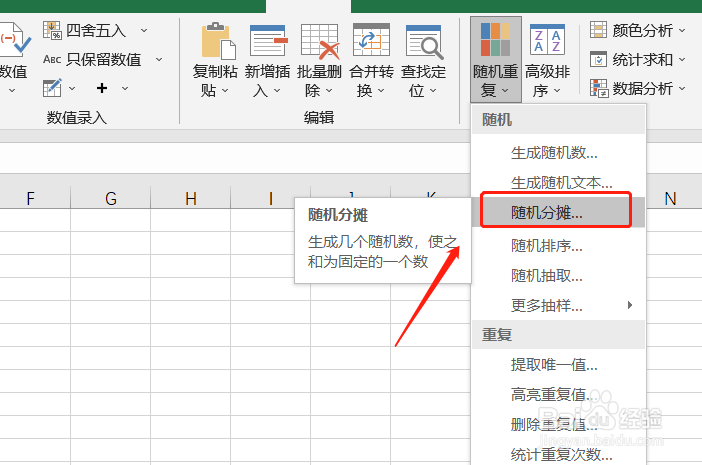Excel如何实现按总和随机分摊某区域
1、本例,需要我们实现按总和随机分摊,需要分摊的总和是100.首先,打开Excel文件,点击”方方格子“选项卡。
2、接着,选中存放分摊结果的选区。
3、在“数据分析”模块,找到并点击“随机重复”。
4、点击后,会出现一个下拉菜单,我们找到并点击“随机分摊”。
5、这时,会出现一个对话框,我们设置“目标总和”后,点击“确定”。
6、然后,就实现随机分摊啦!怎么样?你学会了吗?!快动手试试看!
声明:本网站引用、摘录或转载内容仅供网站访问者交流或参考,不代表本站立场,如存在版权或非法内容,请联系站长删除,联系邮箱:site.kefu@qq.com。
阅读量:34
阅读量:88
阅读量:63
阅读量:34
阅读量:63